گروه مقاله : مقالات و انتشارات
تاريخ انتشار : 1395/11/04 - 12:49
كد :177
در این آموزش نحوه ایجاد متن یخزده را باهم مرور خواهیم کرد.
در این آموزش با چند گام ساده یک متن یخزده ساده ایجاد می کنیم . قطعا راه های پیچیده تری برای ایجاد جلوه های زیبا تر وجود دارد که حتما در جلسات آینده آنها را هم مرور می کنیم.
یک فایل 800*400 پیکسل ایجاد کنید. این اندازه فایل نهایی شماست پس اگر ابعاد دیگری می خواهید آن را جایگزین این اعداد کنید.
متنی را وارد کنید در تمرین اصلی فونت TIMES NEW ROMAN استفاده شده است اگر فونت فانتزی تری می خواهید استفاده کنید. نگران نباشید مراحل این تمرین بسیار ساده هستند. و نوع نوشتار تاثیر چندانی در تصویر نهایی ندارد فقط یادتون باشه متن های که ضخامت بیشتری دارند جلوه ی بهتری به شما خواهند. داد.
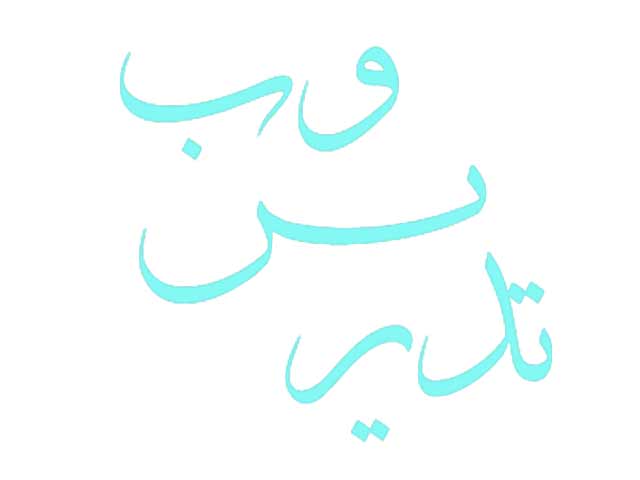
رنگ نوشتار را به کد هگزا دسیمال afc4d2 تغییر دهید. از لایه یک کپی بگیرید و متن را به پیکسل تبدیل کنید. می توانید rasterize رو در منوی راست کلیک روی لایه نوشته پیدا کنید. یا با هر روشی که بلدید این کار رو انجام بدید.

لایه را مجددا کپی کرده و آن را 900 ساعت گرد بچرخانید
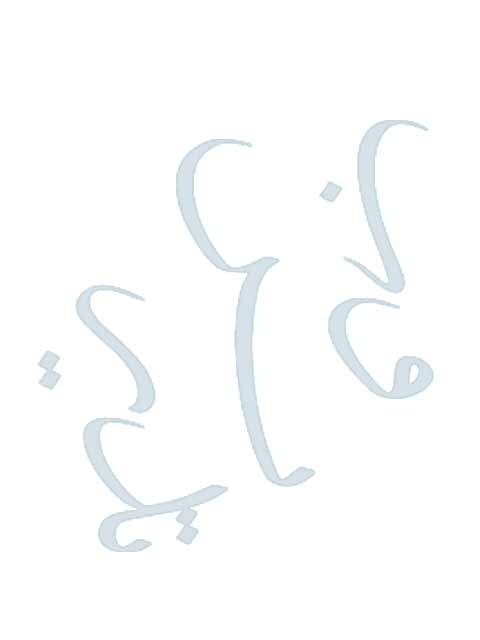
به عکس بیست درصد نویز اضافه کنید. FILTER>NOISE>ADD NOISE و مقدار را روی 20 درصد بگذارید.تهیه و تنظیم در صفحه آموزش فتوشاپ حرفه ای سایت تدریس وب با ما در تماس باشید.
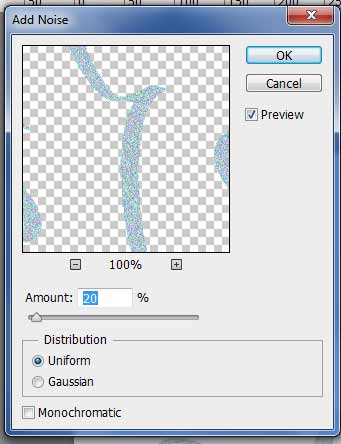
به این لایه یک texture بدهید. Layer>layer style>bevel & emboss
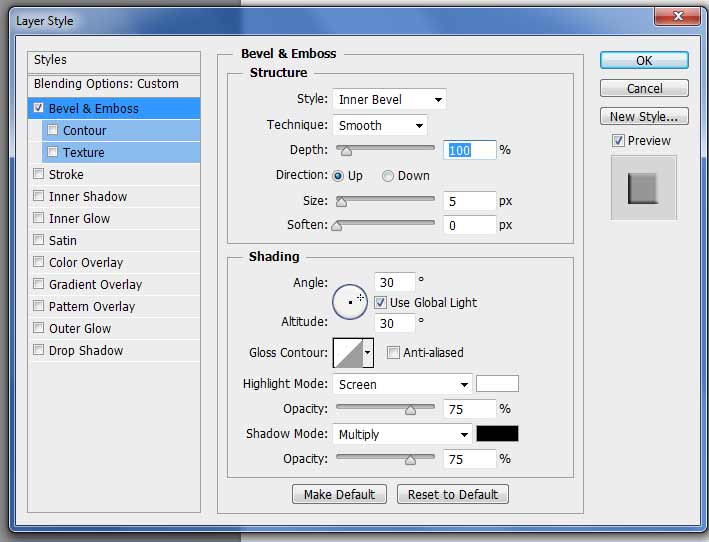
لایه را دوباره بچرخانید opacity را روی 20 تنظیم کنید
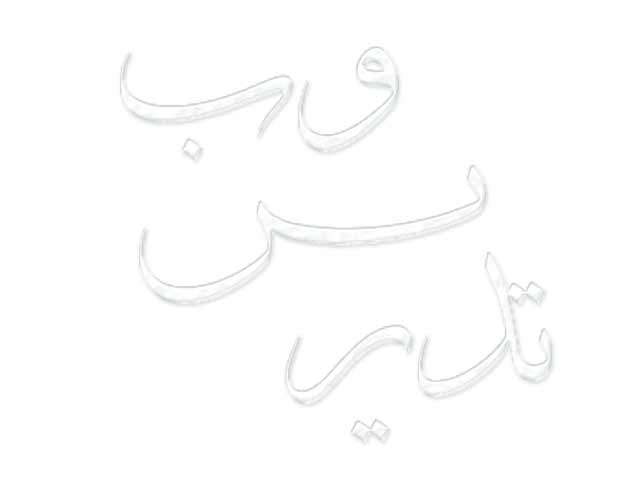
دولایه متن را که به پیکسل تبدیل کرده بودید را با هم ادغام کنید.لایه بالایی را انتخاب و Ctrl+E را بزنید.
لایه ی ادغام شده را 90 درجه بچرخانید و افکت زیر را روی آن اجرا کنید.
Filter>Stylze>wind

لایه را دوباره بچرخانید و تنظیمات زیر را انجام دهید
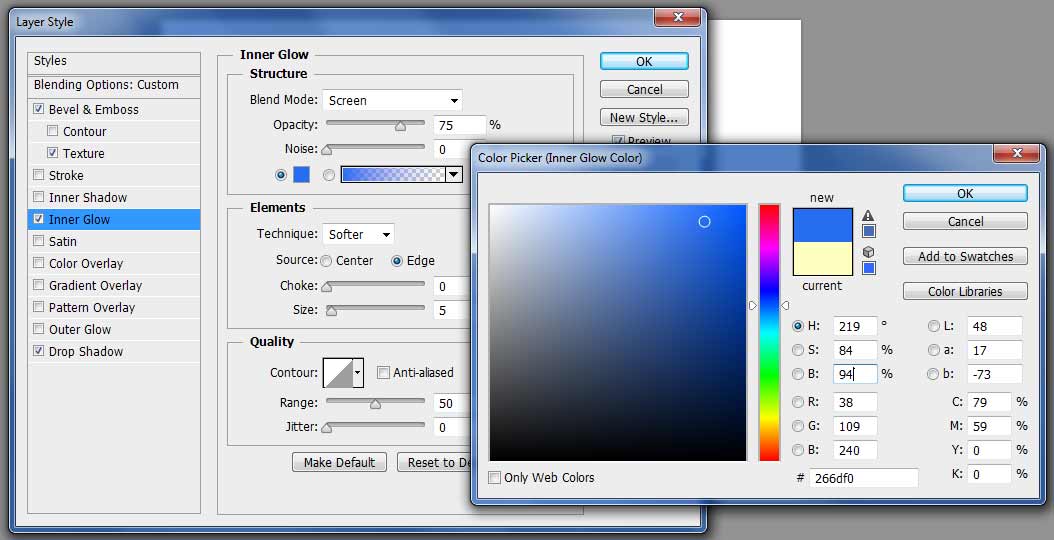
حالا یک پس زمینه به این تصویر ااضافه کنید.

(توضیح مترجم : از آنجا که در متن اصلی هیچ اشاره ای به نوع بافت نشده ما هم در متن اشاره ای نکرده ایم ولی این افکت با بافت Molecular ایجاد میشود و ابعاد آن Scale=63 و depth=+10 است.)
برای مطالعه بیشتر به صفحه آموزش فتوشاپ حرفه ای سایت تدریس وب مراجعه نمائید.